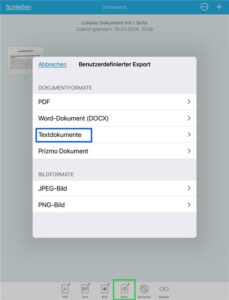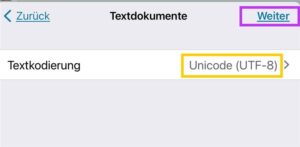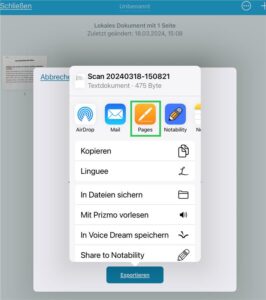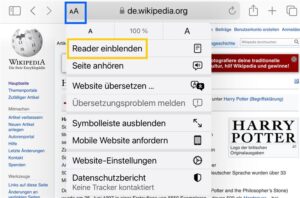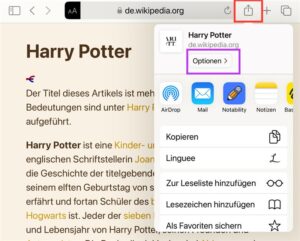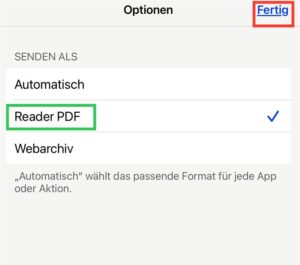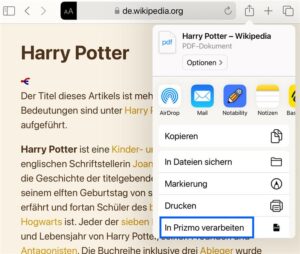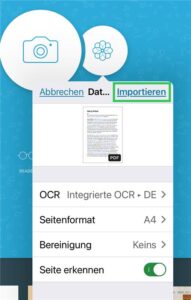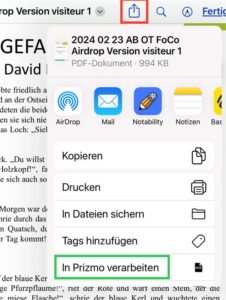Ein Text kann bearbeitet und an die Bedürfnisse der Schüler*innen angepasst werden. Dieser kann aus einem Buch/Arbeitsblatt, von einer Internetseite oder aus einer anderen Datei, welche sich bereits auf dem iPad befindet, stammen. Das Layout des Textes/der Seite/des Inhalts kann an die Bedürfnisse des Schülers angepasst werden, z. B. in Pages, oder in jeder anderen Textverarbeitungsapp wie Word, Notability, usw.
Dank der OCR-Erkennung (Zeichenerkennung) von Prizmo wird ein gescannter/fotografierter Text außerdem von der Vorlesefunktion des iPads als solcher erkannt.